L'iPhone est depuis longtemps capable de capturer le HDRPhotos. Les photos HDR sont essentiellement trois photos prises et combinées en une seule pour produire une photo plus esthétique. Si vous souhaitez importer des photos HDR de votre iPhone sur votre bureau Windows 10, vous constaterez qu’il est assez facile à gérer. Les photos seront importées au format JPG.
Paramètres de capture HDR pour iPhone
Avant de pouvoir importer des photos HDR depuis un iPhone,vous devez d’abord vérifier que le HDR est activé lorsque vous prenez la photo. De plus, étant donné que vous êtes sur un système Windows 10, les méthodes utilisées pour importer les photos HDR ne les mettront pas en surbrillance en tant que telles. Il peut donc être judicieux de désactiver l’option «Conserver la photo normalement». L'iPhone enregistrera uniquement la version HDR de la photo et non la version normale non HDR. Vous ne pourrez pas revenir en arrière et obtenir une version normale d'une photo si la sauvegarde était désactivée lors de la prise de la photo.

Lorsque vous êtes sur le point de prendre une photo, appuyez sur l’option HDR en haut du viseur, puis sur On. L'option Auto laisse à iOS le soin de déterminer le moment où une photo HDR est nécessaire.
Importer des photos HDR depuis un iPhone
Il existe deux méthodes relativement simples pourimporter des photos HDR à partir d'un iPhone. Le premier consiste à le copier depuis le rouleau de la caméra et le second à l'aide de la fonction Importer de l'application Photos. De nombreuses autres applications peuvent importer ces photos, mais ces deux options sont les plus simples et fonctionnent immédiatement.
Copier à partir d'une pellicule
Connectez votre iPhone à votre PC et ouvrez-le à partir deExplorateur de fichiers. Parcourez la pellicule jusqu'à ce que vous trouviez l'image que vous souhaitez importer. Copiez-le et collez-le où vous voulez. Si vous avez choisi d'enregistrer la photo d'origine sur votre iPhone, vous en verrez deux copies. Copiez les deux et en les comparant, vous pourrez savoir quelle est la photo HDR.
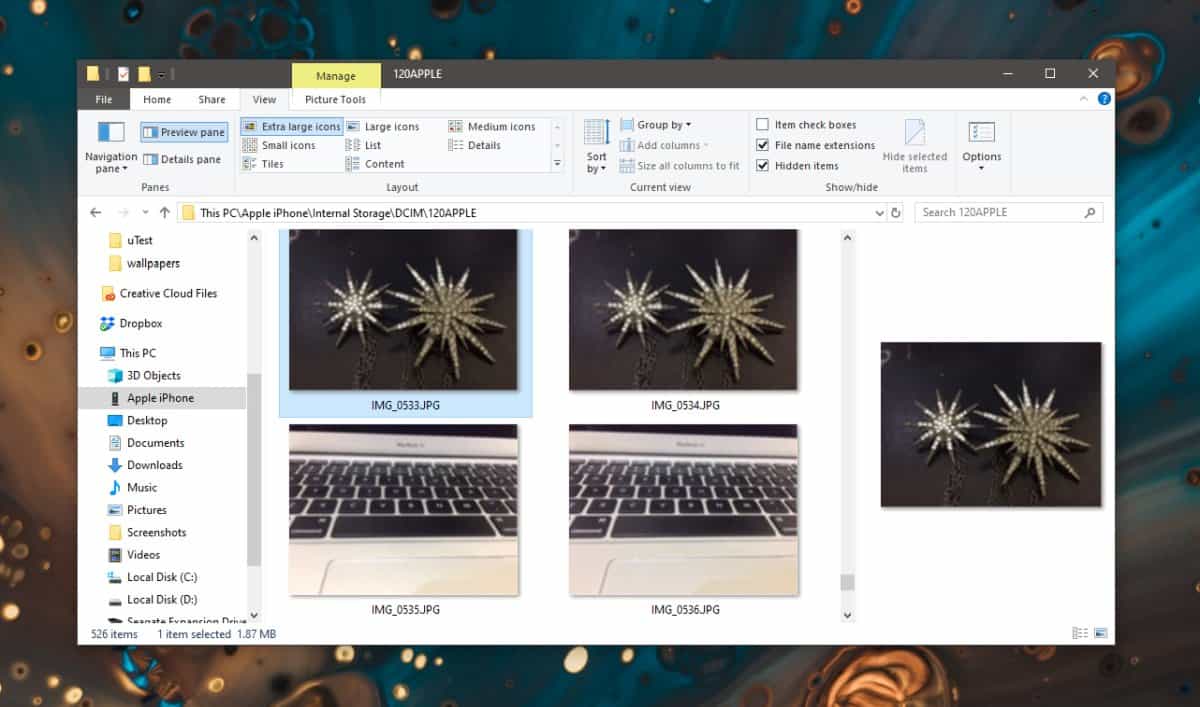
Importer en Photos
Ouvrez l'application Photos et déverrouillez votre iPhone. Connectez-le à votre PC. Cliquez sur l'option Importer en haut à droite de l'application Photos. Il répertoriera tous les périphériques à partir desquels vous pouvez importer des photos. Sélectionnez votre iPhone et autorisez l'application Photos à rechercher des photos.
Une fois numérisées, sélectionnez les photos HDR que vous souhaitez importer. et cliquez sur 'Importer la sélection'.
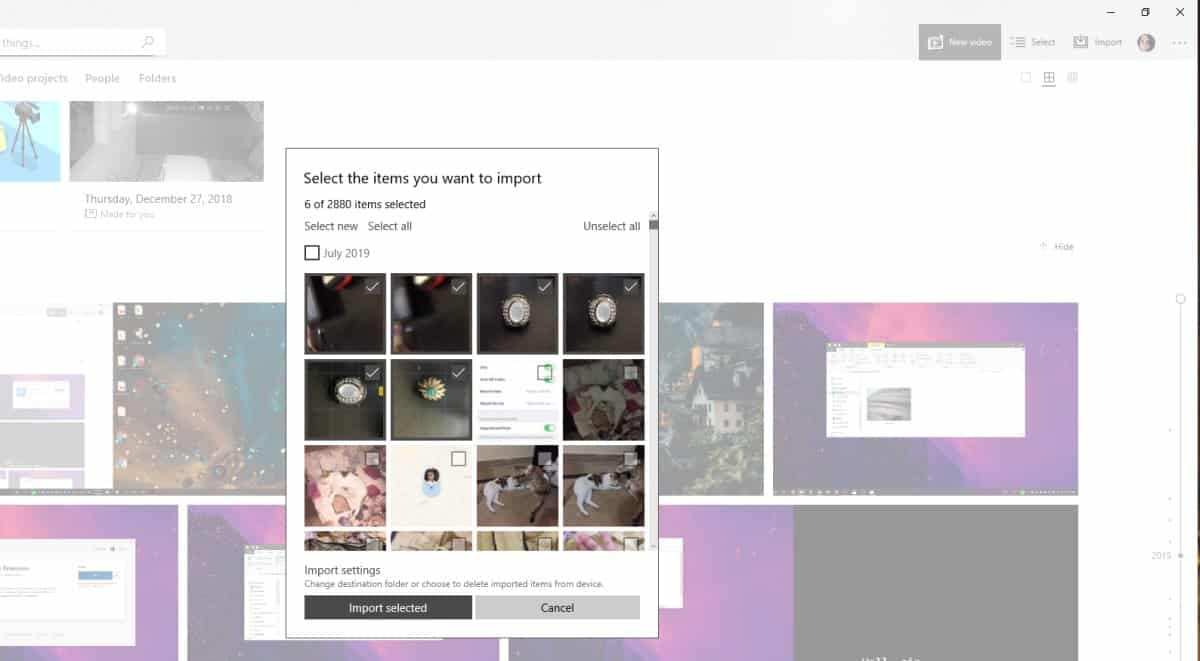
Cela fera l'affaire.
Importation de photos HDR individuelles
Trois photos sont prises pour créer le HDR finalphoto et de nombreux utilisateurs veulent obtenir ces trois photos en plus de la dernière. Malheureusement, iOS ne vous permet pas d’y accéder, pas même sur un Mac. La photo finale est tout ce que vous pouvez obtenir. Vous pouvez utiliser une application HDR tierce sur votre iPhone, ce qui peut vous permettre d'obtenir les trois photos, mais pas les applications iOS standard.













commentaires